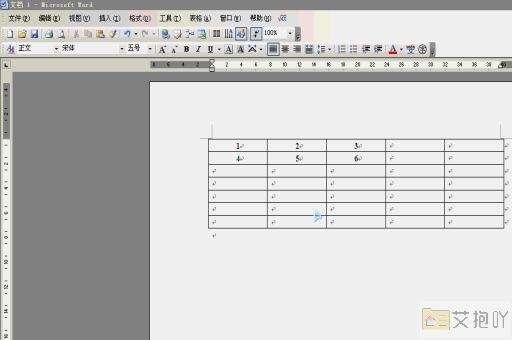word删除表格后的空白页删不掉
在使用word进行文档编辑时,我们可能会遇到删除表格后出现空白页无法删除的情况。这可能是因为表格的大小或格式设置导致了页面布局的变化,从而产生了额外的空白页。本文将详细介绍如何解决这一问题。
我们需要了解一些基本概念和操作方法:
1. 选择:在word中,我们可以用鼠标左键单击或拖动来选择文本、图片、表格等元素。

2. 剪切/复制/粘贴:这些是常见的编辑操作。剪切可以将选中的内容移动到剪贴板上,复制则是将其复制到剪贴板上,而粘贴则可以将剪贴板上的内容插入到当前位置。
3. 查看/隐藏段落标记:段落标记是一种特殊字符,它表示一个段落的结束。默认情况下,段落标记是隐藏的,但我们可以通过点击“开始”选项卡中的“显示/隐藏段落标记”按钮来查看或隐藏它们。
现在,让我们来看看如何删除删除表格后的空白页:
方法一:调整段落间距
1. 将光标移动到空白页的顶部。
2. 点击“开始”选项卡中的“段落”组,打开“段落”对话框。
3. 在“间距”区域,检查“前”和“后”的值是否为0。如果不是,将其更改为0。
4. 点击“确定”按钮关闭对话框。
方法二:删除段落标记
1. 将光标移动到空白页的顶部。
2. 查看并确保没有隐藏的段落标记。
3. 如果有隐藏的段落标记,请按delete键删除它们。
方法三:调整页面布局
1. 点击“布局”选项卡中的“页面设置”组,打开“页面设置”对话框。
2. 在“纸张”选项卡中,检查“高度”和“宽度”的值是否正确。如果不正确,将其更改为正确的值。
3. 在“版式”选项卡中,检查“节的起始位置”是否为“新建页”。如果不是,请将其更改为“新建页”。
4. 点击“确定”按钮关闭对话框。
以上就是解决word删除表格后出现空白页的方法。希望对你有所帮助。如果还有其他问题,欢迎继续提问。


 上一篇
上一篇